win11系统即将推出,很多的用户都提前测试了一下自己的电脑是否可以安装win11系统。但是因为win11有着很复杂的系统要求,所以导致大部分用户会出现此电脑当前不满足windows11的情况,其实我们只要依次解决他们就可以了。

一、DirectX12
1、首先我们按下键盘“win+r”,输入“dxdiag”回车确定。

2、然后点击上方“显示”选项卡,并查看右侧的驱动程序模型是否满足要求。

二、UEFI安全启动
1、首先我们重启电脑,然后使用热键进入“bios”设置。

2、接着在“system configuration”选项下找到“boot options”进入。

3、接着找到其中的“secure boot”,回车选择,将它更改为“enabled”

4、最后按下“F10”进行保存,弹出窗口中选择“Yes”保存设置,重启就能解决安全启动问题。

三、tpm2.0
1、首先在搜索框之中搜索并打开“设备管理器”

2、然后展开“安全设备”,在其中就可以看到自己是否拥有tpm2.0设备。

3、如果我们拥有tpm2.0,那么使用上面的方法进去bios设置。
4、依次点击settings——安全(security)——Trusted Computing
5、然后在其中将Security Device Support改成Enable,AMD fTPM switch改成AMD CPU fTPM

四、GPT分区
1、首先右键选中“此电脑”,点击其中的“管理”

2、然后在磁盘管理中找到“C盘”,右键选中它,进入“属性”

3、接着选择我们的磁盘,点击右下角“属性”

4、在“卷”选项卡下,点击左下角的“写入”

5、写入完成后,我们就可以看到自己的磁盘分区已经为“GPT”了。

相关文章:微软正式推出Win11系统 | Windows11操作系统曝光
以上就是此电脑当前不满足windows11的所有系统要求解决方法了,大家经过以上这些设置就可以满足win11的系统要求了。想知道更多相关消息还可以收藏电脑技术网。
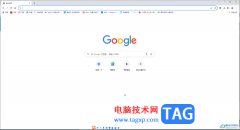 Google Chrome电脑版添加收藏的方法教程
Google Chrome电脑版添加收藏的方法教程
谷歌浏览器是一款非常好用的软件,该软件性能文档,没有广告......
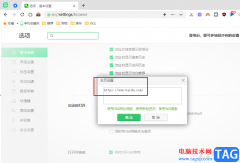 360安全浏览器修改主页的方法
360安全浏览器修改主页的方法
很多小伙伴在使用360安全浏览器的过程中,经常会被主页的广告......
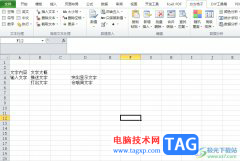 方方格子批量标记重要文本的教程
方方格子批量标记重要文本的教程
方方格子是一款大型的excel工具箱软件,它拥有着强大的功能,......
 Adobe Photoshop中移动参考线的方法教程
Adobe Photoshop中移动参考线的方法教程
AdobePhotoshop是很多小伙伴都在使用的一款软件,在其中我们可以......
 如何修复损坏的USB接口:USB口坏了能修吗
如何修复损坏的USB接口:USB口坏了能修吗
USB接口是现代电脑设备中不可或缺的重要组成部分,广泛用于连......

内存条是电脑性能的重要组成部分,兼容性问题则是许多DIY用户常常面临的困扰。为了确保你的内存能够与主板和其他硬件配合良好,进行内存条兼容性测试显得尤为重要。这不仅可以提升系统...

显示器的色彩准确性对图形设计、视频编辑及日常使用的影响深远。评估显示器色彩准确性的方法至关重要。不仅可以帮助用户判断显示器的性能,也能确保在各种应用环境中实现最佳的视觉效...

近年来,显卡作为电脑性能的核心部件之一,其重要性愈发凸显。对于拥有RTX4080显卡的用户而言,保持显卡驱动的更新与正常运行不仅能提升游戏体验,还能优化整体系统性能。本文将为您提...

数据丢失是一种让人害怕的事情,它可能发生在任何时候,原因也多种多样,像硬盘故障、病毒攻击、意外删除等。为了保障重要数据的安全,定期备份至关重要。多个有效的备份方法可以帮助...

电脑作为现代社会全方位使用的重要工具,病毒感染的问题始终存在。许多用户在遭遇电脑运行缓慢、窗口弹出异常、频繁死机等情况时,往往会困惑于系统是否受到了病毒的侵害。识别这些感...

液晶屏幕广泛应用于现代生活中,无论是家用、办公还是娱乐,色彩表现一直是用户关注的重点。许多用户在使用液晶显示器时,难免会遇到色彩失真的问题。探讨液晶屏幕色彩失真的原因,不...

了解电脑配置对于任何一位用户来说都是至关重要的,不仅能帮助你选择合适的硬件,还能优化系统性能。查询电脑配置的方法有很多,掌握这些技巧,将让你在工作、游戏或其他计算密集型任...

蓝光驱动器作为现代电脑影音娱乐的重要组成部分,却常常遭遇到无法读取光盘的困扰。这一问题不仅影响观影体验,也可能影响数据备份与存储。在对蓝光驱动器进行故障排查时,从硬件和软...

选择存储设备时,固态硬盘(SSD)和机械硬盘(HDD)的对比常常是消费者和DIY爱好者关注的焦点。两者在性能、价格、耐用性和应用场景上都有显著差异,因此了解清楚它们的特点有助于做出明...

网络卡顿是很多用户在日常上网中常会遇到的问题。这种现象不仅影响了观看视频、玩游戏等娱乐体验,还可能影响工作效率。了解造成网络卡顿的原因,并掌握有效的解决方法,对提升网络使...

USB接口作为计算机与外部设备连接的桥梁,其重要性不言而喻。随着设备使用频率的增加,USB接口损坏的问题也日益凸显。在遇到USB接口损坏的情况时,许多用户可能感到无助,不知道应该如何...

对于RTX 2060显卡,很多小伙伴对于它的性能参数非常感兴趣。小编觉得这款显卡在显存带宽上达到了336GB/s,同时功耗也随之提升,但是图像处理非常优秀。详细内容请见下文~...

电脑启动失败,尤其是启动时出现黑屏,是许多用户面临的常见问题。这种情况可能由多种因素导致,从硬件故障到设置不当,各种技术情况都可能影响电脑的启动。作为一名电脑维修高手与教...
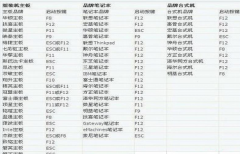
很多用户在使用电脑时候想要进入BIOS系统,但是不知道该按那个按键操作,其实不同品牌的电脑和不同主板的电脑进入BIOS按键都是不一样的,小编整理了一写不同电脑进入BIOS的方法,一起来看...

显卡更换是每位游戏玩家和工作专业人士必须掌握的技能之一。对于那些追求高性能、想要提升游戏体验的人来说,安装一块强力的显卡,如RTX4080,无疑是一个明智的选择。除了性能上的直接...